github地址:alittlemc/toy: 编写些脚本将运维经常所用到小玩意所集成在一起 (github.com)
持续更新!
前言
做过桌面运维的大佬们应该可以很明显感受到这份工作所需要的技能不高,但是内容很杂,很烦索,有时候内容重复性很多,同时也很浪费运维人员的宝贵青春,时间久了对这份工作就产生了厌恶的情绪,人觉得不爽。今天心血来潮写一份脚本(今天10月4日我以为要加班,就来办公室了,结果空无一人,干脆闲来无事写一下)。随便分享一下桌面运维需要学会的一些命令。
使用场景
桌面运维大部分是和系统打交道。
模拟一下背景,现在有一些企业是配备Windows电脑使用AD域来集中的管理电脑用户。也就是每一次当有新电脑需要使用时候,除了设置账号密码、分区、安装操作系统等等步骤,还需要给新配置AD域、安装标准化的软件等等操作。
具体的步骤有:
在AD域中添加用户,设置好账号权限
登录到(限制电脑登录设备、登录时间)
去电脑现场配置好电脑
安装系统、分区
设置主机名、设置域、安装指定的软件、修改本地administrator密码
大致可以分为这两步,其中最麻烦的一步就是在电脑现场配置,电脑批量安装软件要登录到域账号中安装软件,因为域账号没有安装软件的权限,所以需要切换的本地的.\administrator账号的身份去安装。对着安装程序按Shift选择其他账户登录,才可安装,每一次安装新的程序还要重新登录,浪费了大量时间。
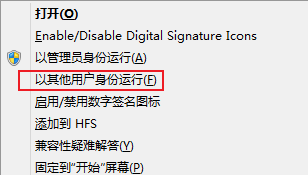
图1.邮件以其他用户运行
再加上桌面运维和系统打交道,有一些故障其实其实都是类似的,比如需要重新启动网卡才可以解决、需要重置输入法、需要重置网络设置等等解决方法。
又或者是命令太多,功能太多,比如注册表经常用,regedit的启动命令就还记得,但是组策略、系统组件用得比较少的一点陌生记不住。如果可以写个脚本,把这些问题的解决方法都集成到一起,遇到问题一步到位那么解决问题就很方便了。
于是我想写一个项目toy,把我在运维上遇到问题整理来解决:
批量的解决问题命令
打开程序的方式汇总
WindowsToy v1.0
大概介绍
图2.WindowsToy目前拥有的功能
其实初衷很简单,就是可以辅助运维人员快速解决问题或者当个递工具的小弟也可以。
这个脚本是使用bat编写的,之前使用if else语句来生成全部,发现经常有bug,干脆就使用编程的流氓goto来实现,目前使用goto来实现,效果类似于switch case的效果。 话说bat真的无语啊,经常有错的地方,比如for内的需要括号转义,bat相比于python、lua之类的脚本语言不适合作为开发,但是奈何目前桌面运维遇到的大部分都是接触到Windows的多,插个U盘直接双击直接可以使用bat,不需要配置安装python、lua的解释环境,所以嘛,也只好大概讲究一下。
功能
在cmd中切换用户
也许你经常遇到一些情况,win+r开启cmd窗口,键入一些命令执行,然后提示权限不够,一般情况我们都可以在右键“以管理员方式运行”,但是也可以使用命令来实现:
当前cmd窗口提升为administrator权限
net user administrator /active:yes
使用administrator新开的cmd窗口
net user administrator cmd
当然,这里的命令可以灵活点使用,使用其他用户将administrator修改即可。
重置网络设置
有时候Windows不知道发生了啥情况,网络无法使用,就连重新启动大法都不管用了,这时候可以尝试重置网络设置
netsh winsock reset
重置输入法
输入法有时候也不知道藏哪去了,打字也不出来,重置一下吧。
ctfmon
批量安装
就像之前说的,因为域账号没有安装软件的权限,所以需要切换的本地的.\administrator账号的身份去安装,但是每一个安装程序安装都要输入一次账号密码。
我写了个小脚本来实现,对当前目录(即可bat所在或者执行所在目录)下的常见可执行程序后缀进行安装打开。只需要第一次切换为administrator账号,后面的软件包都会使用administrator权限进行安装。
for %%f in (*.msu,*.msi,*.exe) do ( start /wait %%f )
设置hostname
设置主机名,方便DHCP和DNS服务器管理
netdom.exe renamecomputer %COMPUTERNAME% /newname:域地址
源代码
@echo off echo %~0 by alittlemc;version 1.0;updatetime 2022-10-04 午 echo hostname %COMPUTERNAME%;user %USERNAME% :start0 echo ----------====start====---------- echo ID NOTES echo 00 退出 echo 0 切换到administrator执行 echo 0a 切换到指定用户执行 echo 1 重置网络设置 echo 2 修复输入法 echo 3 清空回收站 echo 4 批量安装%~dp0目录下全部*.msu,*.msi,*.exe可执行文件 echo 5 重命计算机名字 echo 6 新电脑设置域 echo 6a 老电脑修改域 echo. set dev=设备管理器(devmgmt.msc) set reg=注册表(regedit) set dco=系统组件(dcomcnfg) set com=计算机管理(compmgmt.msc) set mst=远程桌面(mstsc) set cle=磁盘清理(cleanmgr) set lus=本机用户/组(lusrmgr.msc) set osk=屏幕键盘(osk) set info=显示系统信息 set win=检查Windows系统(winver) set fsm=共享文件夹管理(fsmgmt.msc) set gpe=组策略(gpedit.msc) set uti=辅助功能(utilman) set off=注销(logoff) echo =其他= echo 01 %dev% echo 02 %reg% echo 03 %dco% echo 04 %com% echo 05 %mst% echo 06 %cle% echo 07 %lus% echo 08 %osk% echo 09 %win% echo 10 %fsm% echo 11 %gpe% echo 12 %uti% echo off %off% echo info %info% ::echo systemreset 重置Windows ::echo systemreset-cleanpc 更新并重置Windows echo. set /p sr=请输入需要的功能ID: goto %sr% 2>nul||echo 未匹配到的ID&%~0%&pause>nul :0 echo get administrator net user administrator /active:yes echo administrator goto start :0a set /p user=输入用户名: echo change %user% net user %user% /active:yes echo %user% goto start :00 exit goto start :1 echo 重置网络设置(netsh winsock reset) set y=<nul set /p y=确认重置网络?(y/n) if %y%==y (netsh winsock reset) set y=<nul goto start :2 echo 修复输入法(ctfmon) ctfmon goto start :3 echo 清空回收站 set y=<nul set /p y=确认清空回收站?(y/n): if %y%==y ( ::清空Win7/Win8回收站 for %%a in (C D E F G H I J K L M N O P Q R S T U V W X Y Z) do ( if exist %%a: ( del /f /s /q "%%a:$recycle.bin*.*" >nul 2>nul ) ) ::清空XP回收站 del /f /s /q "%systemdrive% ecycled*.*" >nul 2>nul echo 清空回收站完成! ) else (echo no) set y=<nul goto start :4 setlocal enabledelayedexpansion echo 批量安装 set y=<nul set /p "y=安装当前目录中可执行程序?(y/n)" for %%f in (*.msu,*.msi,*.exe) do ( start /wait %%f ) ::子目录也安装/R 默认安装/s set y=<nul goto start :5 :rename set y=<nul echo 当前的主机名:%COMPUTERNAME% set /p id=请输入新主机名: set /p y=确认将%COMPUTERNAME%修改为%id%?(y/n/r) if %y%==r (goto rename) if %y%==y (netdom.exe renamecomputer %COMPUTERNAME% /newname: %id%) echo 当前的主机名:%COMPUTERNAME% goto start :6 :redomain set /p domain=请输入AD域名: set /p y=确认将域更新为%domain%?(y/n/r) if %y%==r (goto redomain) if %y%==y (netdom join %COMPUTERNAME% /DOMAIN:%domain%) ::/UserD:%user%(用户帐号) /PasswordD:%passwd%(用户密码) goto start :info hostname wmic baseboard list brief wmic bios get serialnumber ::wmic nic get macaddress wmic cpu get caption, name, deviceid, numberofcores, maxclockspeed, status wmic memorychip get banklabel,devicelocator,capacity,speed wmic computersystem get totalphysicalmemory wmic computersystem get caption,dnshostname,model,systemtype wmic nic list brief wmic diskdrive get model,size wmic logicaldisk get name,size :wmic partition get name,size,type wmic ntdomain get caption,dnsforestname,domaincontrolleraddress,domaincontrollername,status goto start ::其他 :01 echo %dev% devmgmt.msc goto start :02 echo %reg% regedit goto start :03 echo %dco% dcomcnfg goto start :04 echo %com% compmgmt.msc goto start :05 echo %mst% mstsc goto start :06 echo %cle% fsmgmt.msc goto start :07 echo %lus% lusrmgr.msc goto start :08 echo %osk% osk goto start :09 echo %win% winver goto start :10 echo %fsm% fsmgmt.msc goto start :11 echo %gpe% gpedit.msc goto start :12 echo %uti% utilman goto start :off set y=<nul set /p y=确认注销?(y/n): if %y%==y (logoff) set y=<nul goto start :start echo -----------====end====----------- echo. goto start0 pause>nul
目前还在github更新中!
alittlemc/toy: 编写些脚本将运维经常所用到小玩意所集成在一起 (github.com)
标签:

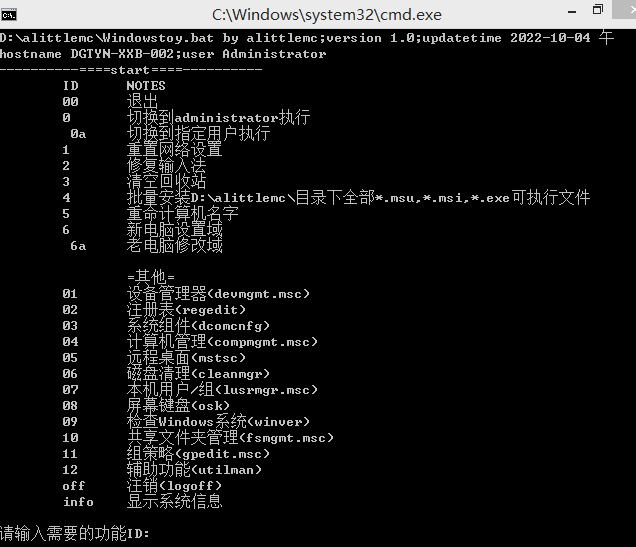
留言评论